| Nos esforzamos para localizar nuestro sitio web en tantos idiomas como sea posible, sin embargo, esta página no está traducida máquina usando Google Translate. | cerca |
-
-
productos
-
recursos
-
soporte
-
empresa
-
Acceso
-
ReviverSoft
Answers
Obtén respuestas de nuestro
Comunidad de Expertos en Informática-
Inicio
-
Recursos
-
Preguntas y Respuestas
- La actualización de Windows resultó en la pérdida de todas las particiones del disco. ¿Hay alguna manera de conseguir lo mismo otra vez?
- 2 Respuestas
El más antiguo
El más nuevo
Votos
0 votos
00Hola James,
Por lo general, el nuevo Windows 10 ubicará sus archivos de sistema y programa en la unidad C y si solo tiene una partición, necesita particionar el disco duro y crear nuevas particiones.
Para particionar Windows 10 gratis con Disk Management
Disk Management es una herramienta de administración de particiones 100% gratuita que ofrece Microsoft. Todos los usuarios pueden aplicar este método para particionar Windows 10 gratis.
1. Busque "particiones del disco duro" en el menú Inicio o en la herramienta de búsqueda. Entre en la interfaz de administración de discos de Windows 10.
2.Haga clic derecho en el disco duro y seleccione "Reducir volumen".
Ingrese la cantidad de espacio que desea reducir en MB como se muestra a continuación, luego haga clic en el botón Reducir.
3.Haga clic derecho en el espacio no asignado y seleccione "Nuevo volumen simple".
4. Ingrese a la nueva interfaz del Asistente de volumen simple haciendo clic en Siguiente y especifique el tamaño del volumen.
5. Asigne la letra de unidad o la ruta, luego formatee la partición en el sistema de archivos predeterminado NTFS. Haga clic en Finalizar para completar la creación de una nueva partición en Windows 10.
Aquí lo siguiente es todo lo que has hecho: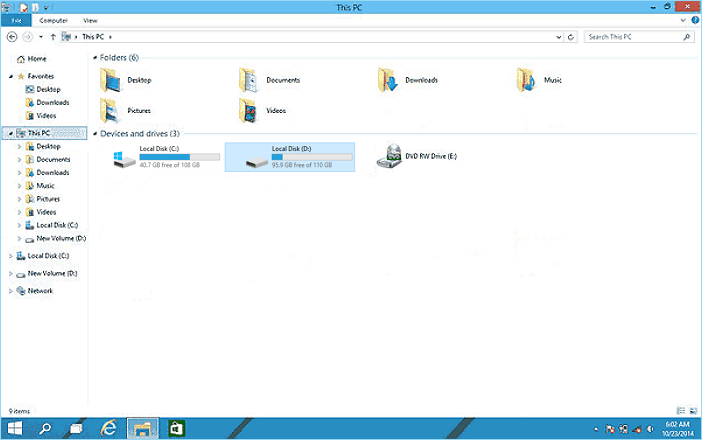
Puede crear más particiones siguiendo los pasos anteriores y administrar esas particiones para almacenar y mantener sus archivos y carpetas personales, y organizar su computadora portátil o PC con Windows 10 de manera fluida y eficiente.
Espero que esto ayude.
Saludos,
Lokesh
0 votos
00Nada le sucederá a sus datos cuando instale Windows 10. Incluso pensé lo mismo y tomé una copia de seguridad también para el lado más seguro. Pero, afortunadamente, no se borró nada después de instalar Windows 10, ni siquiera las aplicaciones instaladas.
Lo único que debe ser paciente hasta que finalice el proceso de instalación, se reiniciará cientos de veces, pero no se preocupe, sus datos estarán seguros. impresora hp en estado de error
Bienvenido a Reviversoft Answers
Respuestas ReviverSoft es un lugar para hacer cualquier pregunta que usted tenga acerca de su equipo y lo han contestado por la comunidad de expertos.Publique una pregunta
Haga su pregunta a la comunidad ahoraPreguntas similares
vierta désactiver la mémoire virtuelle: Clic droit sur Ordinateur "Propriétés" Baños privados "paramètres système Avances". Dans la partie Actuaciones, Paramètres sur camarilla. Dans l'onglet Avance De las actuaciones, partie "Mémoire virtuelle" sur modificador camarilla Ça va afficher quelle quantité de mémoire virtuelle et à quel endroit ... si c'est sur C:, clique sur la ligne C: et choisis "fichier aucun d'échange" puis DEFINIR Ferme en validant Aceptar par, appliquer Aceptar et redémarre la machineRESPUESTAS VISTAS1Mostrar llena preguntaBonjour, depuis quelque temps mon ordinateur plante (écran bleu). Il plante en donnant une des 4 erreurs ci-dessous: MEMORY_MANAGEMENT KERMEL_SECURITY_CHECK_FAILURE SYSTEM_SERVICE_EXEPTION PFN_LIST_CORRUPT mon pc plante en moyenne toute les peux ne 10 minutos je plus rien faire. MerciRESPUESTAS VISTAS3Mostrar llena preguntaWindows 8 está trabajando muy bien, pero no va a actualizar a Windows 8.1.RESPUESTAS VISTAS4Mostrar llena pregunta¿Tienes problemas con tu PC?Complete un escaneo gratuito de PC usando Driver Reviver ahora.DescargarIniciar la exploración gratisCopyright © 2026 Corel Corporation. Todos los derechos reservados. Términos de Uso | Privacidad | Cookies -
